
时间:2021-06-27 06:28:10 来源:www.win10xitong.com 作者:win10
工作当中常常会使用电脑系统,如果遇到了win10家庭版蓝光模式怎么开问题的时候大家会怎么样处理呢?因为很多网友以前都没有遇到过win10家庭版蓝光模式怎么开的情况,所以都不知道解决它的办法。那我们要怎么面对这个win10家庭版蓝光模式怎么开的问题呢?在查阅了很多资料后,小编整理了方法步骤:1.点击小娜,然后搜索“显示”,回车后选中点击“更改显示器设置”2.选择左侧菜单栏的“显示菜单项”就解决了。好了,没有图可能不好理解,下面我们再一起来看看win10家庭版蓝光模式怎么开的详尽解决方式。
今日小编推荐系统下载:雨林木风Win10专业版
具体方法:
1.单击小娜,然后搜索“显示”,按enter并单击“更改监视器设置”
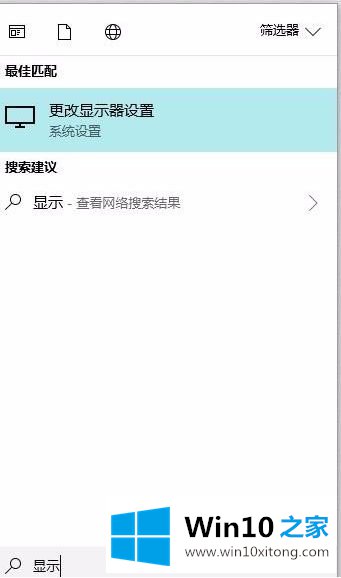
2.选择左侧菜单栏中的“显示菜单项”
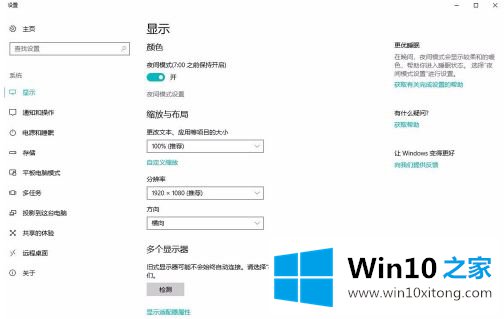
3.点开,这样每天7点前会自动开启夜间模式。

4.当然,也可以自定义开启夜间模式的时间,根据自己的时区在日落和日出之间自动开启夜间模式。
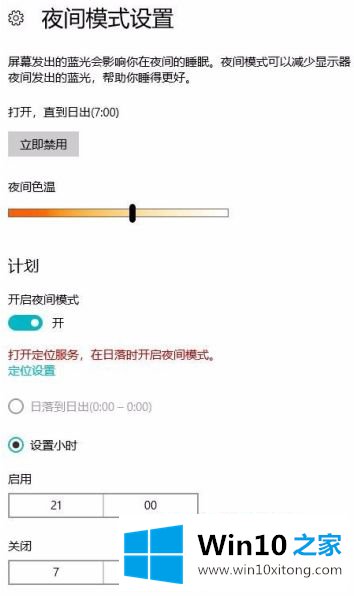
5.单击“夜间模式设置”
6.输入后,在下面的“计划”选项中单击“打开”,然后我们单击“设置时间”,然后我们可以自定义时间段
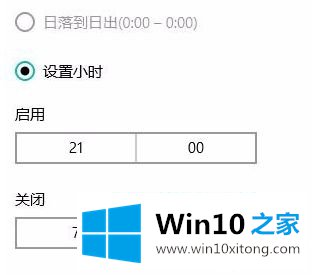
7、点击夜间色温,也可以调节显示器的温度,去除蓝光保护眼睛
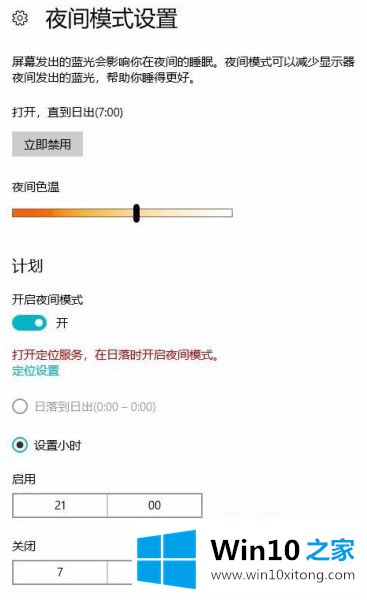
以上是win10家庭版开启蓝光模式的操作方法。如果不清楚,可以参考边肖的操作步骤,希望对大家有帮助。
win10家庭版蓝光模式怎么开的问题是不是大家根据以上提供的教程就处理好了呢?要是大家还有更多的问题需要解决,那就快快的关注本站吧。